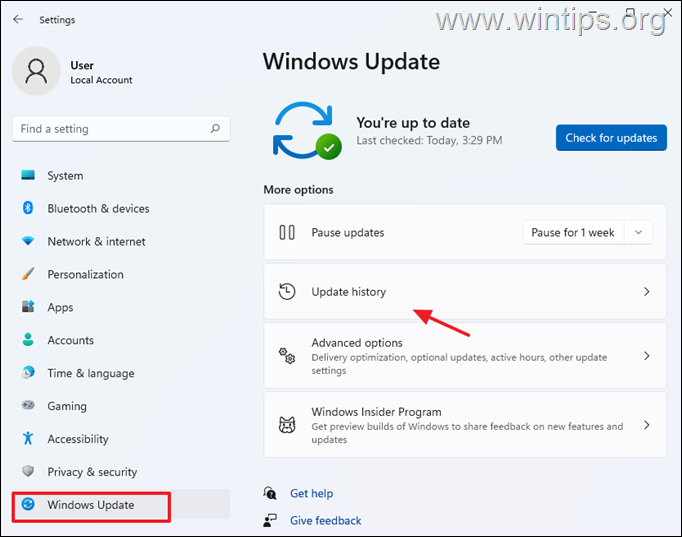Tabla de contenido
En este tutorial te mostraré cómo puedes configurar tu ordenador para que se encienda automáticamente después de un corte de luz. Esta guía puede ser muy útil para las personas que quieren conectarse a su ordenador y trabajar de forma remota (a distancia) cuando están en un lugar diferente.
Cómo encender automáticamente (volver a encender el ordenador) después de un corte de luz.
Paso 1. Modificar la configuración de energía dentro de su BIOS.
1. Encendido su ordenador y pulse " DEL " o " F1 " o " F2 " o " F10 " para entrar BIOS (CMOS).
(La forma de entrar en la configuración de la BIOS depende del fabricante del ordenador).
2. Dentro del menú de la BIOS, busque en los siguientes menús un ajuste llamado " Restauración en caso de pérdida de CA/energía " o " Recuperación de la corriente alterna " o " Después de la pérdida de energía ".
“ Avanzado " o " ACPI " o " Configuración de la gestión de la energía ". *
* Nota: El " Restauración en caso de pérdida de CA/energía La configuración de "BIOS" se puede encontrar en diferentes lugares dentro de la configuración de la BIOS según el fabricante del ordenador.
3. Establece el " Restauración en caso de pérdida de CA/energía " a " Encendido ”.
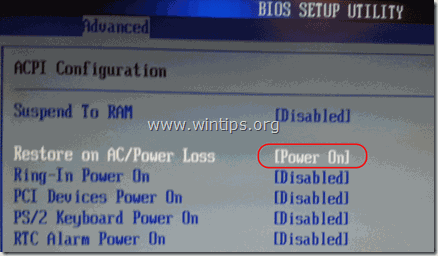
4. Guardar y salida de la configuración de la BIOS.
Paso 2. Modificar Windows para que se inicie normalmente después de la corrupción de la energía,
En los sistemas operativos Windows 7 y Vista, después de un corte de energía, Windows lanza por defecto la configuración de "Reparación de inicio" en lugar de iniciarse normalmente. Pero en el modo de reparación, no puede controlar su PC a menos que se siente frente a él. Para evitar esta situación y forzar a Windows a iniciarse en modo normal después de cortes de energía o un apagado incorrecto, haga lo siguiente:
1. Abra una ventana elevada del símbolo del sistema yendo a
- Inicie > Todos los programas > Accesorios Haga clic con el botón derecho del ratón a " Indicación de comandos " y seleccione " Ejecutar como administrador ”.
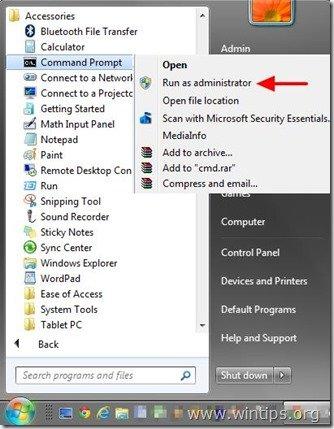
2. En la ventana de comandos, escriba el siguiente comando y pulse Entre en .
- bcdedit /set {default} bootstatuspolicy ignoreshutdownfailures
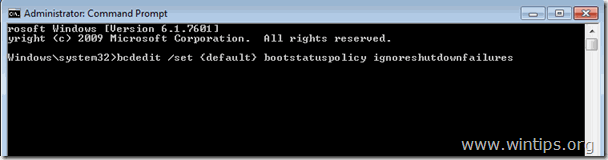
Después de pulsar la tecla "Enter", Windows debería devolver un " Operación completada con éxito " mensaje.
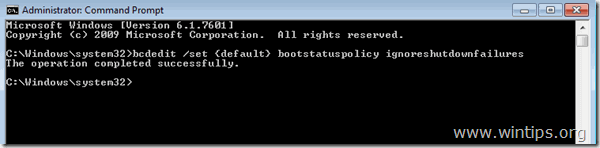
3. Cierra la ventana del símbolo del sistema y ya está.
Atención: Utilice siempre un SAI (sistema de alimentación ininterrumpida) para proteger el hardware de su ordenador de los cortes de tensión y las caídas de tensión. Los cortes de tensión pueden causar graves problemas en su hardware, como la destrucción de la PSU (unidad de alimentación) o la destrucción del HDD (disco duro) (pérdida de datos).

andy dawis
El blog de un administrador de sistemas sobre Windows